Word、Excel中如何连续使用格式刷?
1、第1步,我们先选中参照物,也就是格式刷要刷成的样子,如图所示,
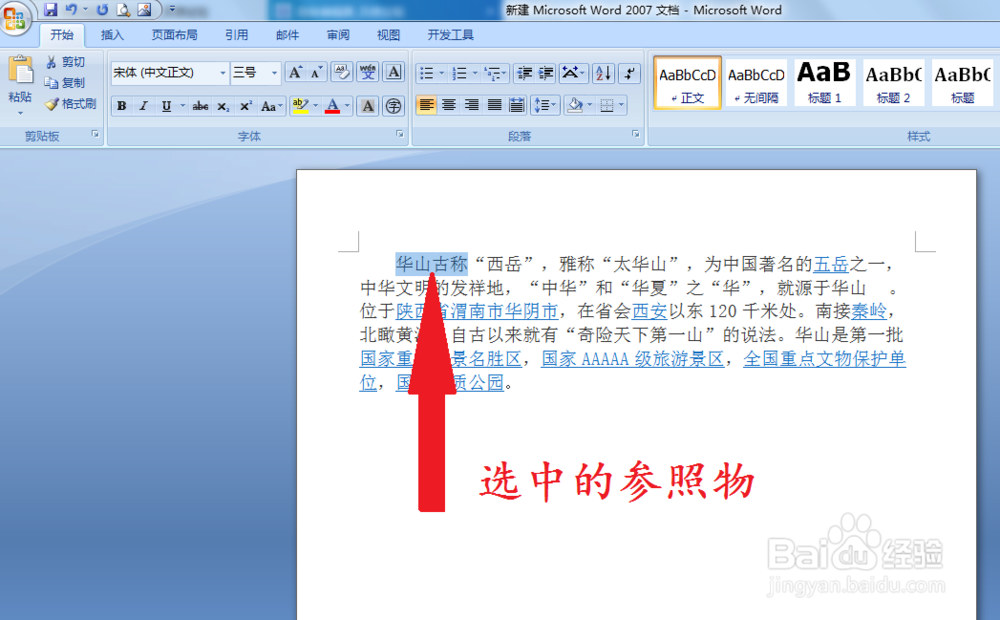
2、第2步,然后找到格式刷的位置,左键双击格式刷,如图所示,
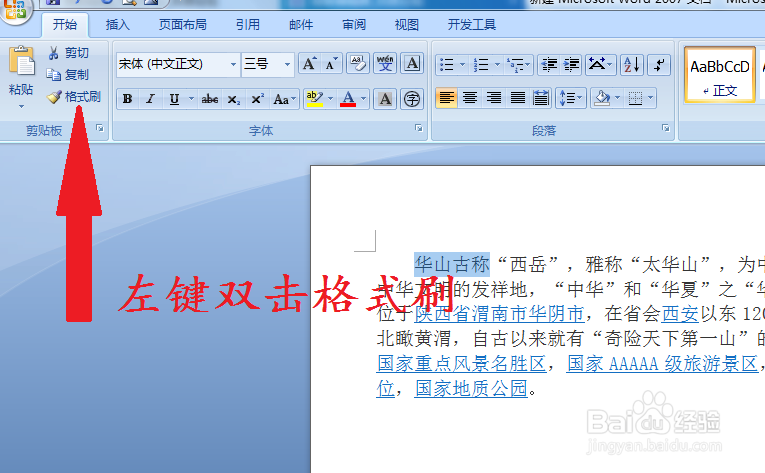
3、第3步,然后依次点击选择我们要格式刷的内容,最后得到了一样的效果,如图所示,可以看到图片中蓝色的字已经变成黑色的了,
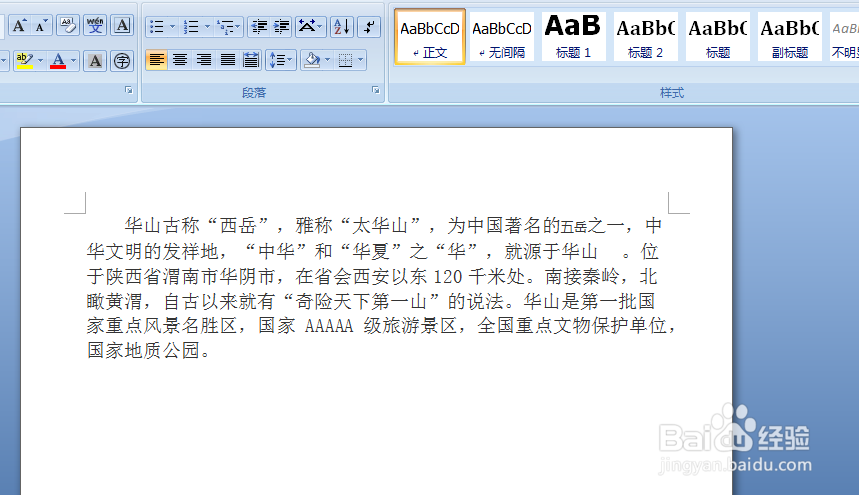
1、第1步,首先我们看到图片中有红色字的方格没有挨着,所以不能一次性选中,所以需要格式刷连续使用的方法,
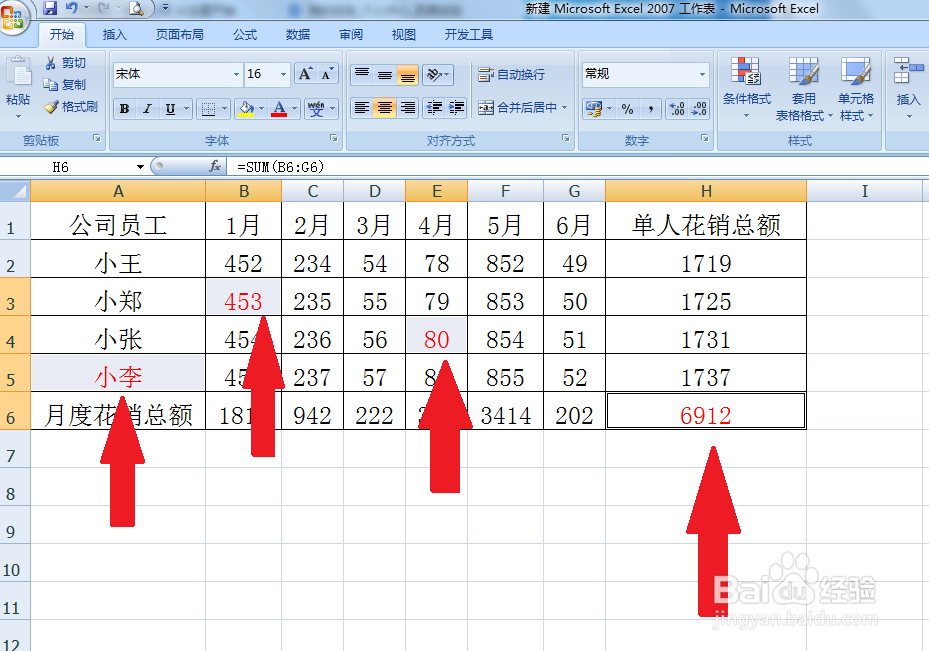
2、第2步,用左键选中参考的表格,然后找到格式刷命令,用左键双击格式刷,如图所示,
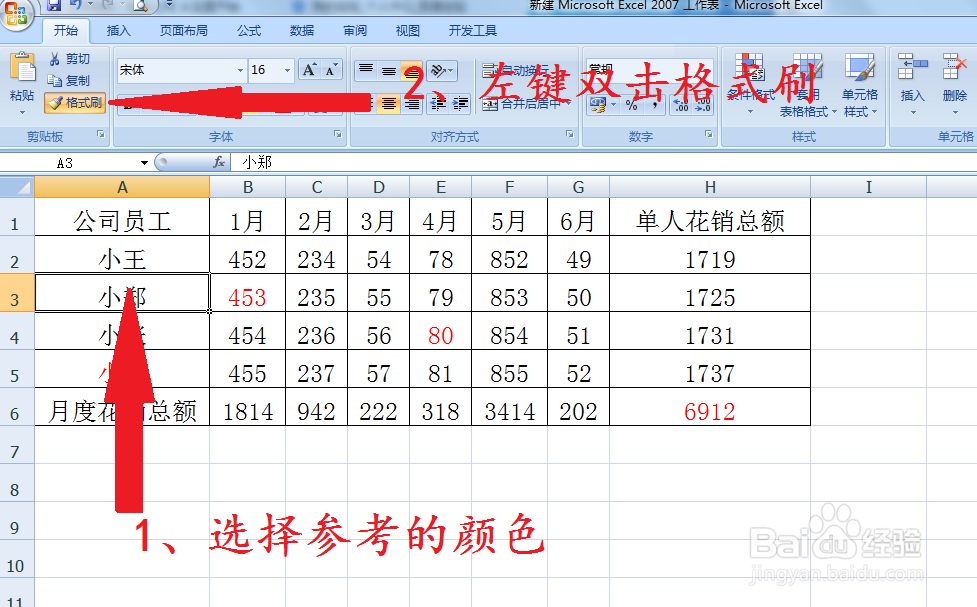
3、第3步,然后可以一次跳着点这几个红色的方格,最后我们可以看到所有的方格里面的字都变成了黑色

声明:本网站引用、摘录或转载内容仅供网站访问者交流或参考,不代表本站立场,如存在版权或非法内容,请联系站长删除,联系邮箱:site.kefu@qq.com。
阅读量:184
阅读量:125
阅读量:102
阅读量:27
阅读量:166